
发布时间:2023-02-14 来源:win7旗舰版 浏览量:
|
U盘,全称USB闪存盘,英文名“USB flash disk”。 它是一种使用USB接口的无需物理驱动器的微型高容量移动存储产品,通过USB接口与电脑连接,实现即插即用。U盘连接到电脑的USB接口后,U盘的资料可与电脑交换。而之后生产的类似技术的设备由于朗科已进行专利注册,而不能再称之为“优盘”,而改称“U盘”。后来,U盘这个称呼因其简单易记而因而广为人知,是移动存储设备之一。现在市面上出现了许多支持多种端口的U盘,即三通U盘(USB电脑端口、iOS苹果接口、安卓接口)。 u盘是我们在工作以及生活都爱使用的移动工具,它能方面我们在没网、数据太大的情况轻松实现数据传递。所以我们为了方便u盘管理,建议大家在注册表中设置鼠标右键菜单增添“禁用/启用U盘”功能,方法并不难,想学的一起来了解了解吧。 1、点击桌面左下方“windows”图标,选择“运行”选项,在运行窗口输入“regedit”命令,按下“确定”按钮,如下图所示:
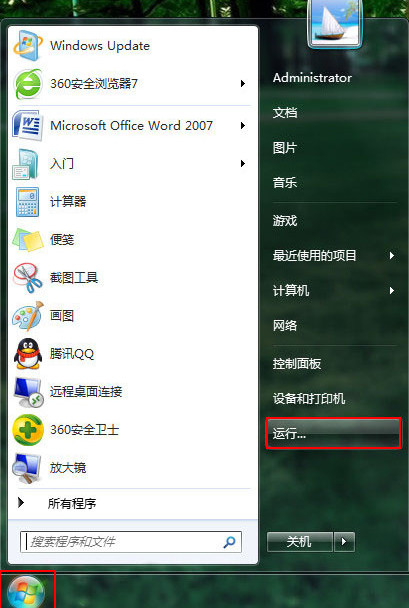
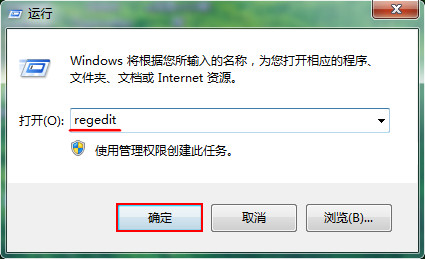 2、进入注册表编辑器,依次展开“HKEY_CLASSES_ROOT--CLSID--{20D04FE0-3AEA-1069-A2D8-08002B30309D}--shell”文件夹,如下图所示:
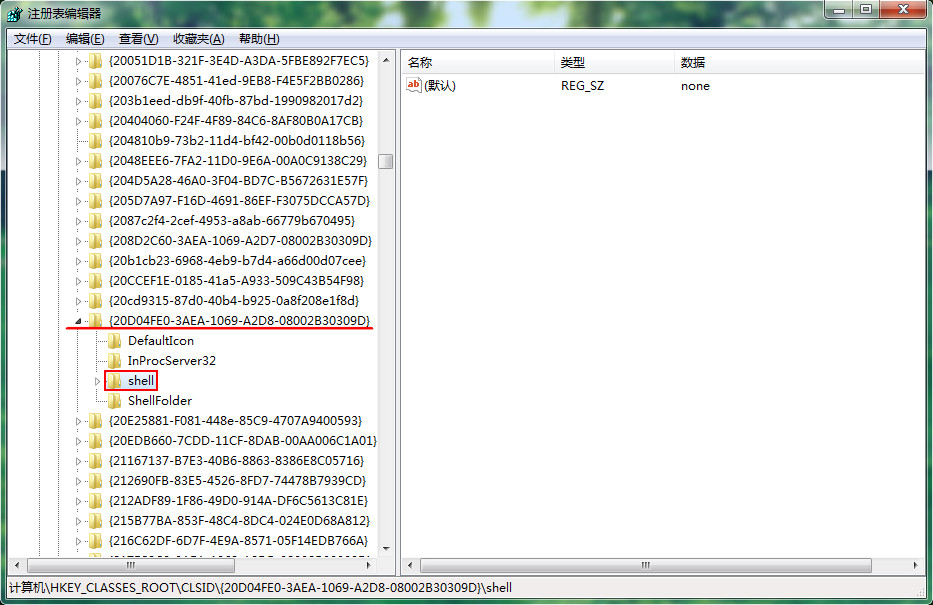 3、右键单击shell文件夹,选择“新建--项”,将其命名成“禁用U盘”,如下图所示:
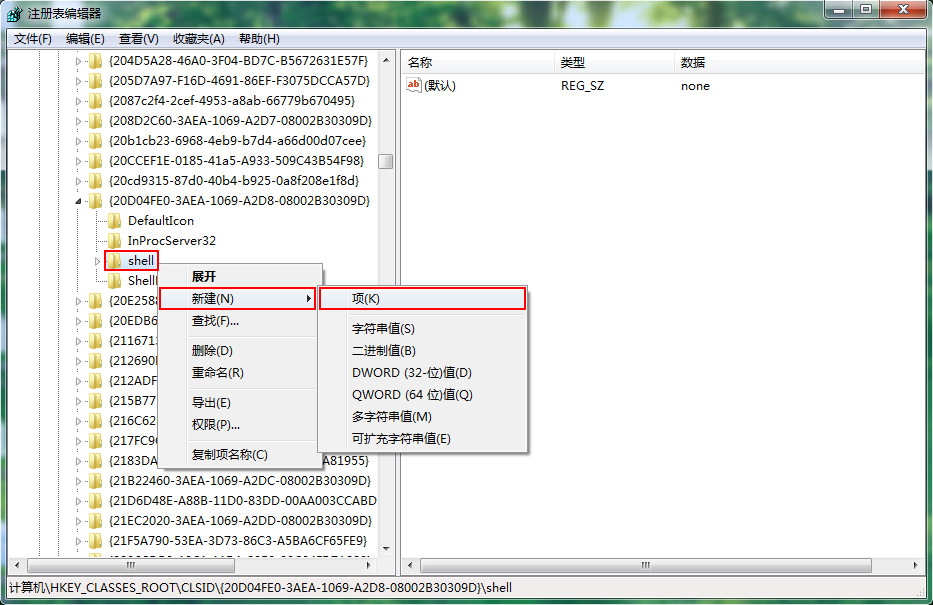 4、右键点击禁用U盘文件夹,选取“新建--项”,将这个项重命名“command”,如下图所示:
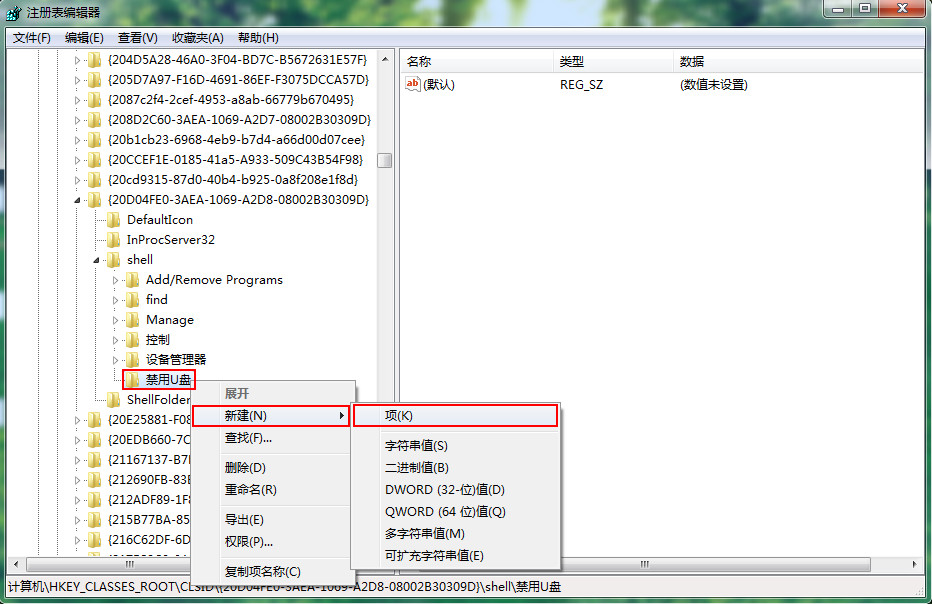 5、点击右侧“默认”值,选择“修改”选项,在数值数据中填入“REG ADD HKLMSYSTEMCurrentControlSetServicesUSBSTOR /f /v Start /t REG_DWORD /d 4”,如下图所示:
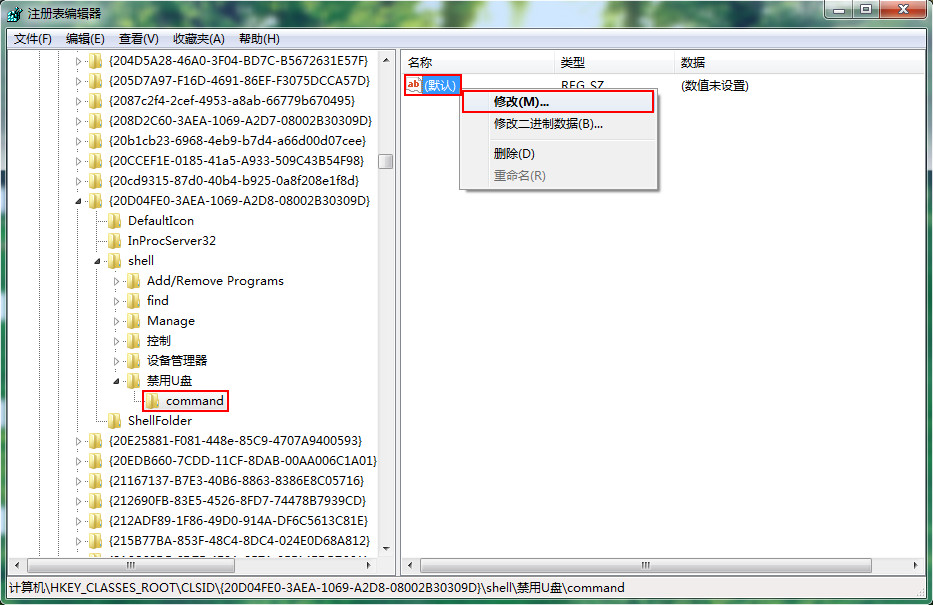
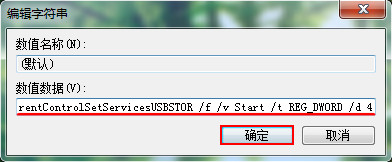 以上就是鼠标右键菜单增添禁用/启用U盘功能操作教程,在日程中要是习惯使用u盘,大家可以通过注册表编辑器设置,以便于小伙伴对u盘的管理,大家只要跟着五个步骤操作来写,一定能成功设置完毕,希望对大家有用哦。 U盘最大的优点就是:小巧便于携带、存储容量大、价格便宜、性能可靠。 |
u盘是我们在工作以及生活都爱使用的移动工具,它能方面我们在没网、数据太大的情况轻松实现数据传递。所
解决方法: 1、按下“Win+R”组合键打开运行,输入&
Win8.1系统鼠标右键的“新建”功能不见了?大家知道在win8.1系统中鼠标右键单击桌面空白处或
我们在XP系统中,有小伙伴在使用鼠标的时候出现了问题,有小伙伴的电脑中使用鼠标的时候出现鼠标右键反